開発者
このセクションのトピックでは、開発者にソフトウェアを統合する方法について説明します。VisionPro Deep Learning ソフトウェアは、次のアーキテクチャに基づいています。
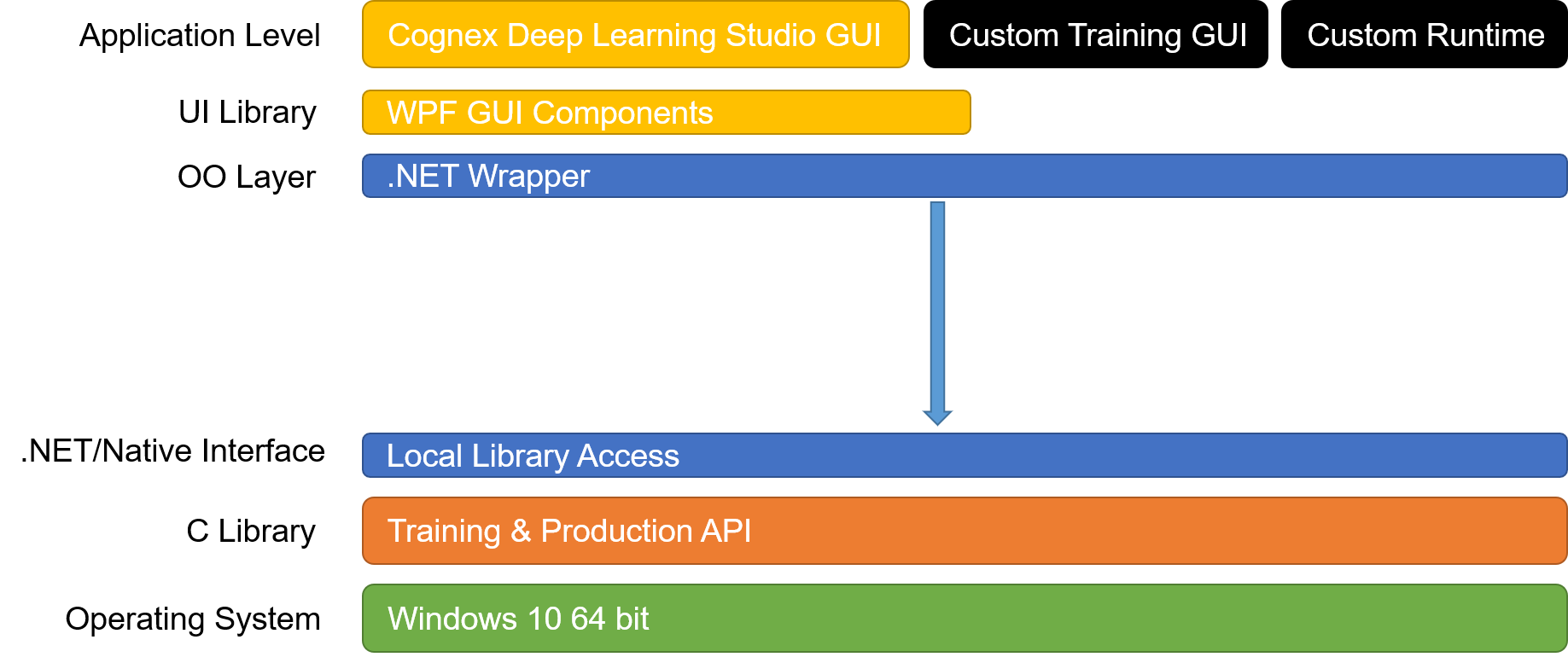
C または .NET Integration
VisionPro Deep Learning では、C ライブラリが提供されています。これは、インストールディレクトリ (C:\Program Files\Cognex\VisionPro Deep Learning\3.0\bin) 内に vidi_51.dll という名前であります。関連付けられているヘッダファイルは、次のディレクトリにあります:
- C:\Program Files\Cognex\VisionPro Deep Learning\3.0\Develop\include
利便性のあるより簡単な統合のため、VisionPro Deep Learning では、オブジェクト指向型アプローチですべての C ライブラリメソッドをラップする .NET ライブラリも配布しています。.NET ライブラリは NuGet パッケージとして配布され、次のディレクトリにあります:
- C:\ProgramData\Cognex\VisionPro Deep Learning\3.0 \Examples\packages
API リファレンスガイドは次のディレクトリにあります:
- C:\Program Files\Cognex\VisionPro Deep Learning\3.0\Develop\docs
また、次のディレクトリでいくつかの例を確認することができます:
- C:\ProgramData\Cognex\VisionPro Deep Learning\3.0\Examples
- 上記のディレクトリパスとファイル名の 2.0 は、VisionPro Deep Learning ソフトウェアのリビジョンを表しています。
- 強制的に C ライブラリと統合する場合を除き、Cognex では、.NET ライブラリと統合することをお勧めします。
.NET ライブラリ
VisionPro Deep Learning には、.NET ライブラリも使用できます。これには、アルゴリズム、および VisionPro Deep Learning を使用して画像を対話形式で操作するためにプロジェクトを通じて使用できる他の構造体へのアクセスも含まれます。UI コンポーネントライブラリは、結果および画像を操作して表示するためにも使用できます。
.NET ライブラリは、
-
C:\Program Files\Cognex\VisionPro Deep Learning\3.0\Cognex Deep Learning Studio
| ライブラリ | 説明 |
|---|---|
| ViDi.NET.Interfaces.dll | インタフェースを含むアセンブリ。 |
| ViDi.NET.Base.dll | 共通型を含むアセンブリ。 |
| ViDi.NET.dll | インタフェースの実装を含むアセンブリ。 |
| ViDi.NET.Local.dll | ローカル C ライブラリへの直接アクセス。 |
| ViDi.NET.Remote.dll | サーバ/クライアント間の通信の実装を含むアセンブリ。 |
| ViDi.NET.UI.Interfaces.dll | WPF コンポーネントのインタフェース。 |
| ViDi.NET.UI.dll | WPF コンポーネント。 |
コマンドライン
このセクションのトピックでは、VisionPro Deep Learning アプリケーションが呼び出された際に指定できるさまざまなコマンドライン引数について取り上げます。
コマンドを実行する際のサービスアプリケーションの名前は、「Cognex Deep Learning Studio.exe」(IDE アプリケーション) または「VisionPro Deep Learning Service.exe」(Deep Learning クライアント/サーバ機能を使用する場合) です。
次のパスは、上記のアプリケーションの場所です。
- C:\Program Files\Cognex\VisionPro Deep Learning\3.0\Cognex Deep Learning Studio\Cognex Deep Learning Studio.exe
- C:\Program Files\Cognex\VisionPro Deep Learning\3.0\Service\VisionPro Deep Learning Service.exe
コマンドを実行するには、最初にアプリケーションの名前を指定して、その後にコマンドライン引数を続けます。たとえば、デフォルトの学習ワークスペースパスを変更する場合、Windows のコマンドプロンプトを開いて、[Program Files] ディレクトリにディレクトリを変更してから、次のコマンドを実行します。
C:\Program Files\Cognex\VisonPro Deep Learning\3.0\Service>"VisionPro Deep Learning Service.exe" --training-workspace-path=c:\users\username\workspace_store
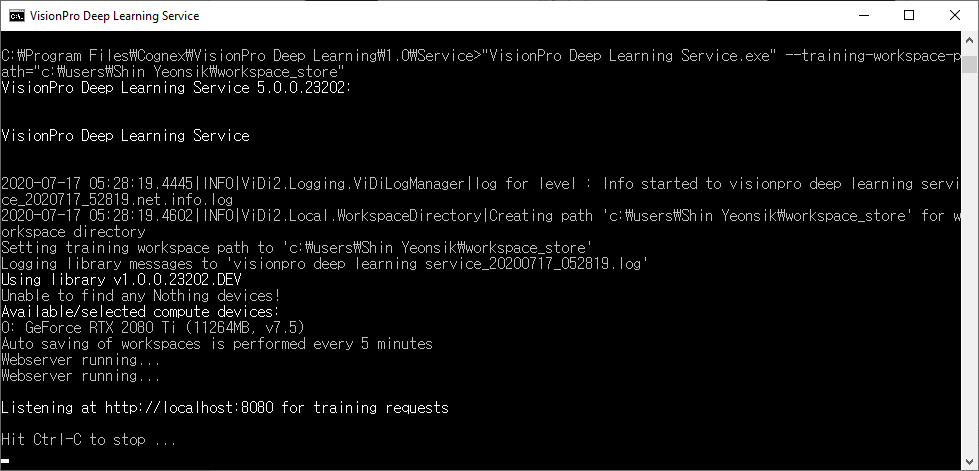
Deep Learning GUI にコマンドを実行する場合、コマンドを初期化した後で、GUI の起動画面が表示され、コマンドの応答は表示されません。
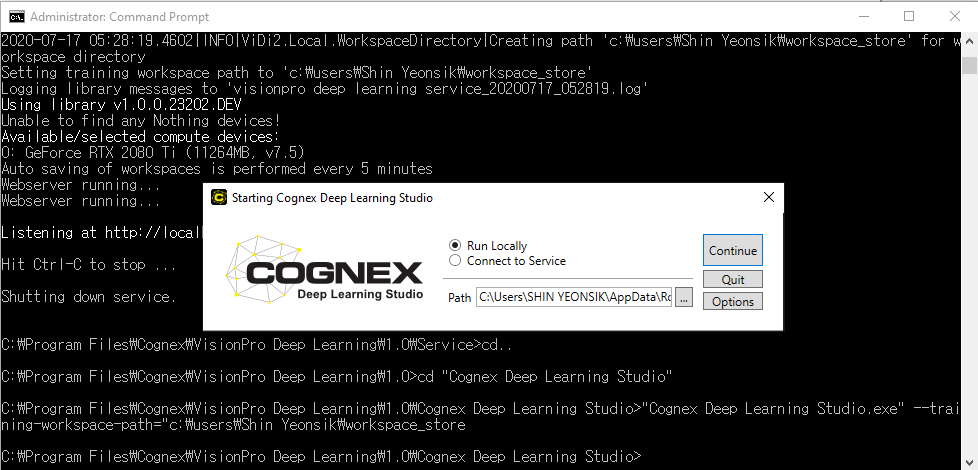
ワークスペースとアプリケーションのコマンドラインの初期化
ワークスペースとアプリケーションの初期化の起動時に、VisionPro Deep Learning GUI で使用できるコマンドライン引数がいくつかあります。
コマンドは Windows コマンドプロンプトを使用して実行します。Cognex Deep Learning Studio.exe (IDEアプリケーション) の場合は次のディレクトリに移動します:
-
C:\Program Files\Cognex\VisionPro Deep Learning\3.0\Cognex Deep Learning Studio
VisionPro Deep Learning Service.exe の場合 (Deep Learning クライアント/サーバ機能を使用する場合) は次のディレクトリに移動します:
-
C:\Program Files\Cognex\VisionPro Deep Learning\3.0\Service
コマンドを実行するには、最初にアプリケーションの名前を指定して、その後にコマンドライン引数を続けます。
次のコマンドライン引数を実行して、ワークスペースのパスやアプリケーション関連の追加コマンドを定義することができます。
| コマンド | 説明 |
|---|---|
|
--workspace-path=file path |
ワークスペースを保存するディレクトリの場所を指定します。 |
|
--auto-save-interval=duration in minutes |
ワークスペースの自動保存間の時間を指定します。デフォルトは 5 分です。自動保存を -1 ~なしに設定します。 Note: 自動保存機能は、ランタイムワークスペースに適用されません。そのため、--auto-save-internal コマンドが設定されている間に --runtime-only コマンドが有効化されると、自動保存機能は無視されます。
|
|
--activate-debug-logs=[0 or 1] |
デバック用にロギングを有効化します。 |
|
--help |
コマンドラインオプションのリストを返すために使用されます。 |
|
--version |
バージョン情報を要求します。 |
GPU モードのコマンドライン初期化
ライブラリ初期化の起動時に VisionPro Deep Learning GUI で使用できるいくつかのコマンドライン引数があります。
コマンドは Windows コマンドプロンプトを使用して実行します。Cognex Deep Learning Studio.exe (IDEアプリケーション) の場合は次のディレクトリに移動します:
-
C:\Program Files\Cognex\VisionPro Deep Learning\3.0\Cognex Deep Learning Studio
VisionPro Deep Learning Service.exe の場合 (Deep Learning クライアント/サーバ機能を使用する場合) は次のディレクトリに移動します:
-
C:\Program Files\Cognex\VisionPro Deep Learning\3.0\Service
コマンドを実行するには、最初にアプリケーションの名前を指定して、その後にコマンドライン引数を続けます。
次のコマンドライン引数は、GPU モード、使用する GPU デバイス、および GPU メモリの割り当てを制御するために使用できます。
| コマンド | 説明 | ||||
|---|---|---|---|---|---|
|
--gpu-mode=NoSupport or SingleDevicePerTool |
アプリケーションで使用される GPU モードを指定します。
Note: GPU モードの詳細については、「複数 GPU の設定」を参照してください。
|
||||
|
--gpu-devices=comma separated indexed list of GPUs |
初期化に使用する GPU をインデックス付きリストから指定します。例: --gpu-devices=0,1 |
||||
|
--optimized-gpu-memory=memory size, in MB |
最適化された事前割り当てメモリバッファのサイズを指定します。デフォルトでは、この設定は有効になっています。デフォルトのサイズは 2 GB です。機能を無効にするには、最初に --optimized-gpu-memory-override=1 コマンドを実行してから、--optimized-gpu-memory=0 コマンドを実行します。デフォルト設定以外のメモリバッファのサイズを使用するには、最初に --optimized-gpu-memory-override=1 コマンドを実行してから、--optimized-gpu-memory=<memory size in MB> コマンドを実行します。 Note: GPU メモリ最適化設定は、デフォルトで有効になっています。この機能の詳細については、「GPU メモリの最適化」を参照してください。
|
||||
|
--optimized-gpu-memory-override=[0 or 1] |
--optimized-gpu-memory 設定を使用する場合は、1 に設定します。0 に設定すると、デフォルトのメモリの量が割り当てられます。 |